Быстро удалите все макросы в пределах листа или книги в Excel.
Kutools для Excel
Расширяет возможности Excel более чем на 300
Мощных функций
Чтобы удалить все макросы в Excel, вам нужно удалять их по отдельности. Если у вас есть утилита Удалить все макросы из Kutools для Excel, вы можете удалить все макросы за один или два клика.
Нажмите Kutools >> Удалить >> Удалить все макросы. См. скриншот:
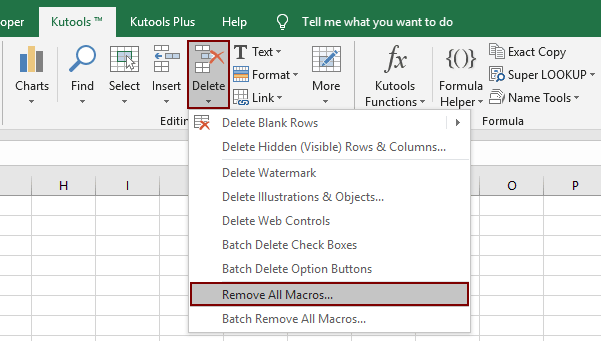
Использование:
1. Примените эту утилиту, нажав Kutools > Удалить > Удалить все макросы.
2. Появится окно с предупреждением о том, что все форматы макросов, которые не проверяются Инспектором документов, будут удалены. См. скриншот:

3. Нажмите OK, и появится окно с сообщением, что все макросы во всей книге были успешно удалены. См. скриншот:
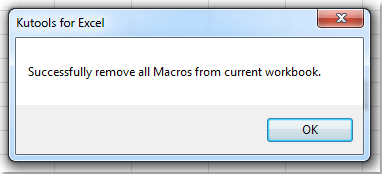
| Элемент | Описание функции |
| VBA Макросы | Все VBA макросы в книге, включая те, которые находятся в модулях VBA, классовых модулях и модулях кода для объектов книги (например, Sheet1, thisWorkbook). |
| Пользовательские формы; | Все пользовательские формы (то есть диалоговые окна, созданные с помощью VBA). |
| Excel 5/95 Диалоговые листы | Листы, хранящие пользовательские диалоговые окна. Если они не скрыты, эти листы видны в окне книги (не в редакторе VB). |
| Excel 4 XLM Листы макросов | Листы, хранящие макросы XLM. Если они не скрыты, эти листы видны в окне книги (не в редакторе VB). |
Демонстрация: Быстро удалите все макросы в пределах листа или книги в Excel
Рекомендуемые инструменты для повышения продуктивности
Office Tab: Используйте удобные вкладки в Microsoft Office, как в Chrome, Firefox и новом браузере Edge. Легко переключайтесь между документами с помощью вкладок — забудьте о захламленных окнах. Узнать больше...
Kutools для Outlook: Kutools для Outlook предлагает более 100 мощных функций для Microsoft Outlook 2010–2024 (и более поздних версий), а также для Microsoft 365, помогая упростить управление электронной почтой и повысить продуктивность. Узнать больше...
Kutools для Excel
Kutools для Excel предлагает более 300 расширенных функций для оптимизации вашей работы в Excel 2010 – 2024 и Microsoft 365. Функция выше — это лишь один из множества инструментов, экономящих время.

